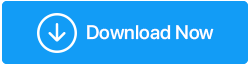Meilleures façons de corriger rapidement l'erreur de mise à jour Windows 0x800f080a
Publié: 2022-01-31Microsoft déploie régulièrement des mises à jour essentielles du point de vue des fonctionnalités ainsi que de la sécurité. Cependant, il y a eu des cas où les utilisateurs n'auraient pas été en mesure de récupérer les mises à jour cumulatives. L'erreur que les surfaces portent le code d'erreur 0x800f080a. L'un des scénarios les plus courants ou plutôt des façons dont cette erreur se produit est lorsque la mise à jour progresse, puis reste bloquée à un certain pourcentage. Dans cet article, nous allons parler des manières possibles de traiter ce problème.
| Façons dont l'erreur 0x800f080a de Windows Update peut être corrigée | ||
|---|---|---|
| SL. Non | Réparer | Pourquoi ce correctif est-il recommandé |
| 1 | Redémarrez votre ordinateur | Inutile de commencer par des mesures avancées, un simple redémarrage peut faire l'affaire pour vous [1] |
| 2 | Démarrer Windows en état de démarrage minimal | Le démarrage de Windows dans un état de démarrage minimal aidera à désactiver les programmes qui pourraient empêcher Windows de se mettre à jour [2] |
| 3 | Libérez de l'espace disque | Il se peut que votre ordinateur ne dispose pas de suffisamment d'espace disque pour récupérer la mise à jour. Libérer de l'espace disque peut aider [3] |
| 4 | Exécutez l'utilitaire de résolution des problèmes de mise à jour de Windows | Microsoft fournit un dépanneur qui peut être en mesure de suivre et de résoudre le problème qui empêche la mise à jour de Windows [4] |
| 5 | Débranchez le disque dur externe | Les périphériques externes peuvent parfois interférer avec les mises à jour. Donc, le mieux est de les supprimer [5] |
| 6 | Réinitialiser la mise à jour Windows | Cette étape aiderait à réparer tous les composants liés à l'agent de mise à jour corrompus [6] |
| 7 | Utiliser un outil de mise à jour de logiciel | Impossible de mettre à jour les applications en raison d'une mise à jour dysfonctionnelle. Vous pouvez récupérer les mises à jour de vos applications à l'aide d'un outil de mise à jour logicielle [7] |
| 8 | Télécharger manuellement la mise à jour Windows | Impossible de récupérer les mises à jour de Windows 10 en raison de l'erreur 0x800f080a, vous pouvez à la place l'installer à partir du site Web de Microsoft [8] |
1. Redémarrez votre ordinateur
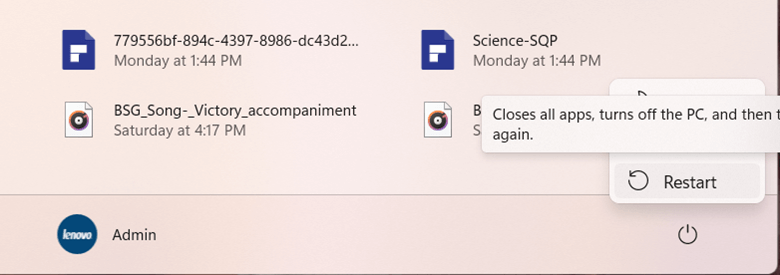
Il existe de nombreuses mises à jour de Windows 10 qui ne demandent aucune mesure avancée et un simple redémarrage peut lancer la mise à jour requise . Ainsi, tout ce que vous avez à faire est d'appuyer sur le bouton Windows , de cliquer sur le bouton d' alimentation et de cliquer ensuite sur Redémarrer . Avant de faire cela, assurez-vous d'abord de sauvegarder votre travail existant afin de ne pas risquer de perdre quelque chose d'important.
2. Démarrez Windows en état de démarrage minimal
Le démarrage de Windows dans un état de démarrage minimal peut aider à résoudre l'erreur 0x800f080a. Plus précisément, ce correctif serait utile si un logiciel tiers interfère avec le téléchargement et l'installation des mises à jour sur votre PC Windows. Voici les étapes pour démarrer votre ordinateur dans un état de démarrage minimal -
1. Appuyez sur Windows + R pour ouvrir la boîte de dialogue Exécuter
2. Tapez msconfig et appuyez sur Entrée
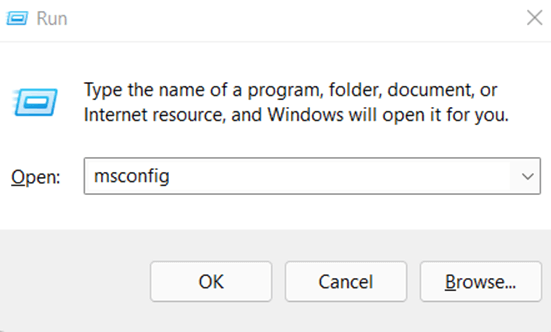
3. Lorsque la fenêtre de configuration du système s'ouvre, cliquez sur l'onglet Services
4. En bas, cochez la case Masquer tous les services Microsoft, puis cliquez sur Désactiver tout
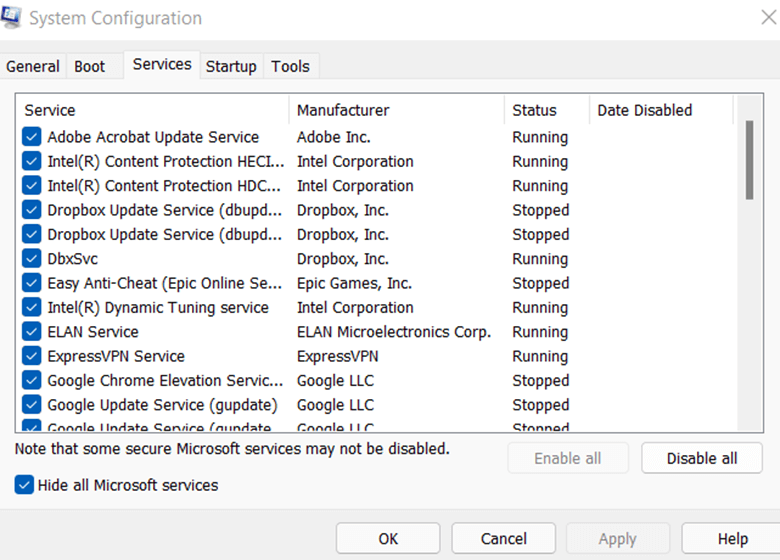
5. Allez dans l'onglet Démarrage et cliquez sur Ouvrir le gestionnaire de tâches . Désactiver tous les services qui ne sont pas nécessaires
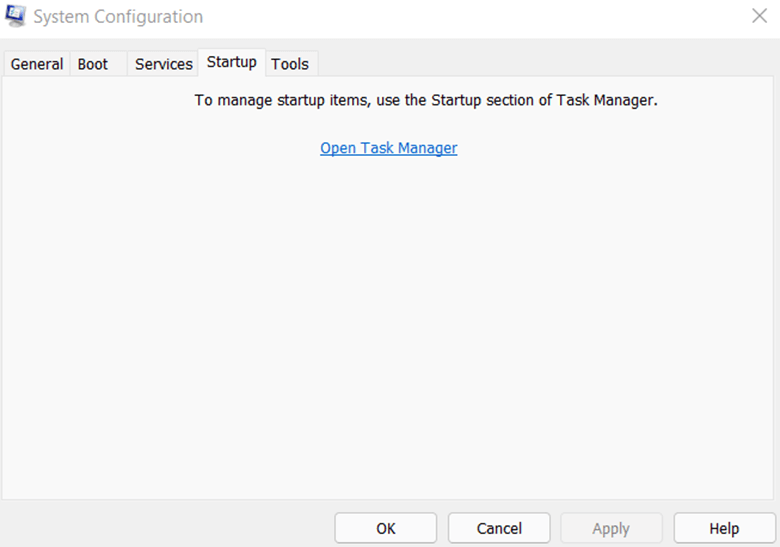
6. Redémarrez votre ordinateur et vérifiez si vous pouvez maintenant effectuer les mises à jour
3. Libérez de l'espace disque
Pour installer et exécuter les mises à jour, vous devez disposer d'une certaine quantité d'espace libre. Par exemple, pour un système d'exploitation Windows 10 64 bits, au moins 20 Go d'espace libre sont recommandés. Voici quelques-uns des meilleurs moyens rapides de libérer de l'espace disque sur Windows 10 .
4. Exécutez l'utilitaire de résolution des problèmes de mise à jour de Windows
Les erreurs de mise à jour sont assez courantes et si elles ne sont pas traitées à temps, elles peuvent rendre votre PC vulnérable aux problèmes de sécurité et vous risquez même de ne pas obtenir de mises à jour de fonctionnalités importantes. Donc, si vous souhaitez corriger l'erreur 0x800f080a de Windows Update, vous pouvez utiliser l'utilitaire de résolution des problèmes de mise à jour dédié à Windows, et voici les étapes pour la même chose -
1. Appuyez sur la combinaison de touches Windows + S
2. Tapez Dépannage et à droite, cliquez sur Paramètres de dépannage
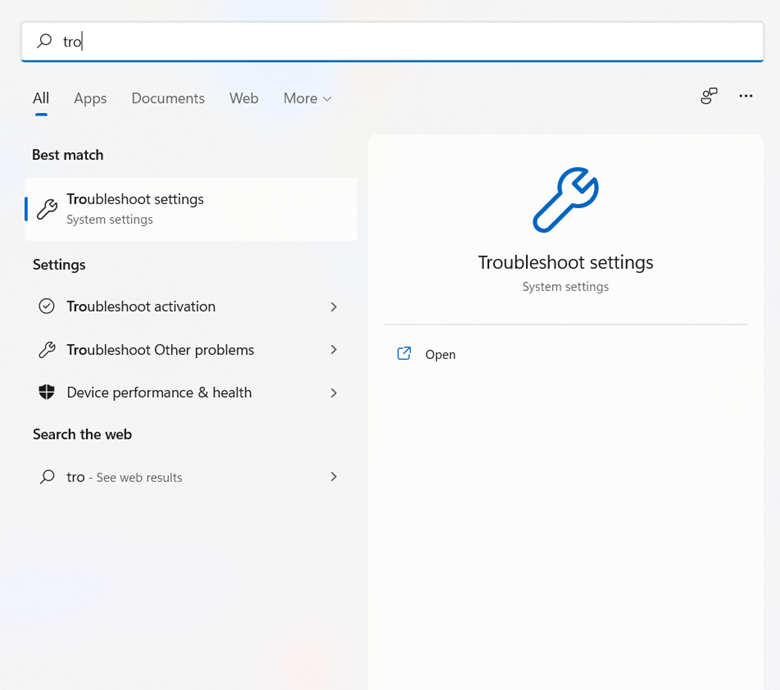

3. Cliquez sur Autres dépanneurs
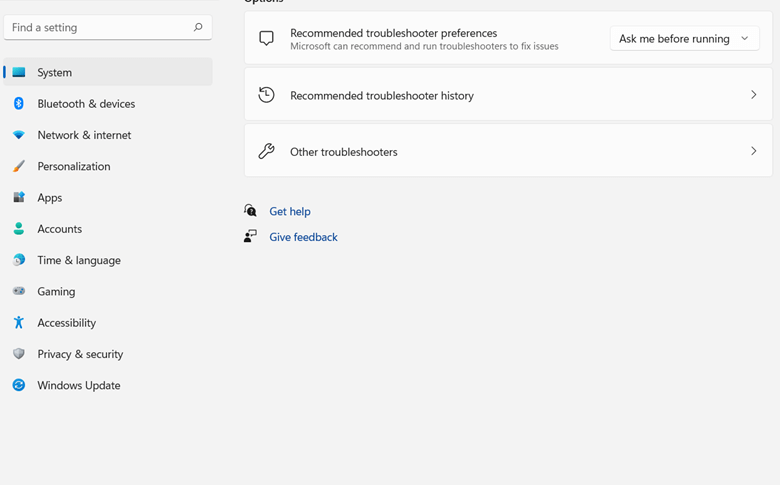
4. Sur le côté droit, sous la section La plus fréquente , localisez Windows Update , puis cliquez sur le bouton Exécuter à côté de celui-ci.
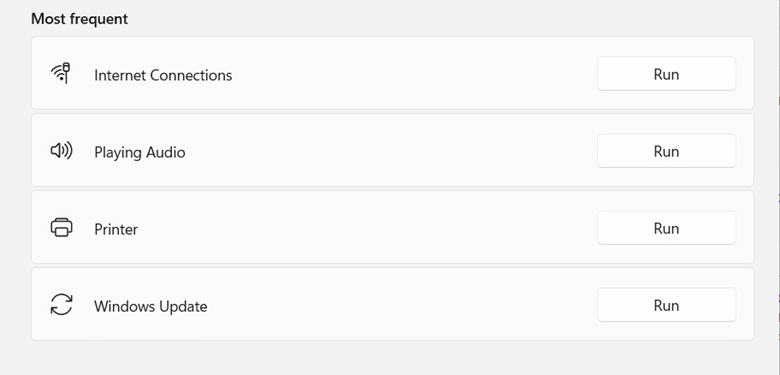
5. Suivez les instructions à l'écran
6. Redémarrez votre ordinateur et effectuez à nouveau les mises à jour
5. Débranchez le disque dur externe
Un correctif pour l'erreur 0x800f080a sur Windows 10 que Microsoft recommande et qui a fonctionné pour de nombreux utilisateurs consiste à déconnecter tout matériel externe. Ce matériel externe peut inclure des clés USB, des stations d'accueil ou tout autre périphérique de stockage. Une fois que vous avez fait cela, essayez à nouveau d'exécuter la mise à jour.
6. Réinitialiser la mise à jour Windows
Lorsque vous essayez de télécharger ou d'installer des correctifs ou des versions via la mise à jour Windows, l'erreur 0x800f080a peut apparaître. Une façon de corriger 0x800f080a consiste à réinitialiser Windows Update, puis à purger les composants liés à l'agent de mise à jour. Pour cette étape, nous utiliserons l' invite de commande . Nous vous recommandons fortement de créer un point de restauration du système afin qu'en cas de problème, vous puissiez utiliser un point de restauration et remettre votre Windows dans un état où il fonctionnait correctement -
1. Dans la barre de recherche de Windows, tapez cmd
2. Dans la partie droite, sélectionnez Exécuter en tant qu'administrateur
3. Lorsque la fenêtre d' invite de commande s'ouvre, tapez les commandes suivantes l'une après l'autre et séparez chacune d'elles en appuyant sur Entrée
net stop wuauserv
net stop bits
net stop appidsvc
ren %systemroot%\SoftwareDistribution SoftwareDistribution.bak
ren %systemroot%\system32\catroot2 catroot2.bak
4. Une fois que vous avez fait cela, redémarrez les services en copiant et collant les commandes ci-dessous et appuyez sur Entrée après chaque commande
net start wuauserv
net start bits
net start appidsvc
net start cryptsvc
5. Quittez l' invite de commande et redémarrez votre PC
Ces commandes arrêteront les services liés à Windows Update, renommeront le dossier Catroot2 et SoftwareDistribution existant et en créeront même un nouveau.
7. Utilisez un outil de mise à jour de logiciels
Si une mise à jour Windows dysfonctionnelle vous empêche de récupérer les mises à jour pour les différentes applications de votre ordinateur, vous pouvez utiliser un outil de mise à jour de logiciels tiers. L'un de ces outils est Systweak Software Updater. L'outil vous informe sur les mises à jour logicielles essentielles et vous aide en outre à effectuer ces mises à jour automatiquement. Vous pouvez même choisir de programmer des mises à jour à l'heure de votre choix.
Pourquoi aimons-nous Systweak Software Updater ?
Non seulement Systweak Software Updater vous aide à mettre à jour facilement les applications obsolètes, mais il vous aide à le faire sans erreur. Vous vous demandez peut-être comment ? Bien avant de récupérer une mise à jour, Systweak Software Updater vous permet de créer un point de restauration .
Comment utiliser le programme de mise à jour du logiciel Systweak ?
1. Téléchargez et installez Systweak Software Updater
Cliquez ici pour télécharger le programme de mise à jour du logiciel Systweak
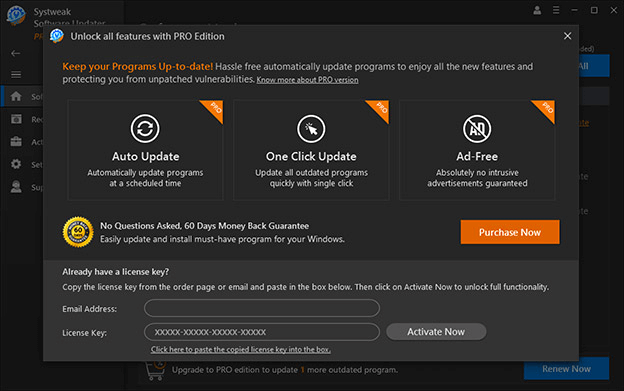
2. Cliquez sur la case à cocher à côté du programme obsolète
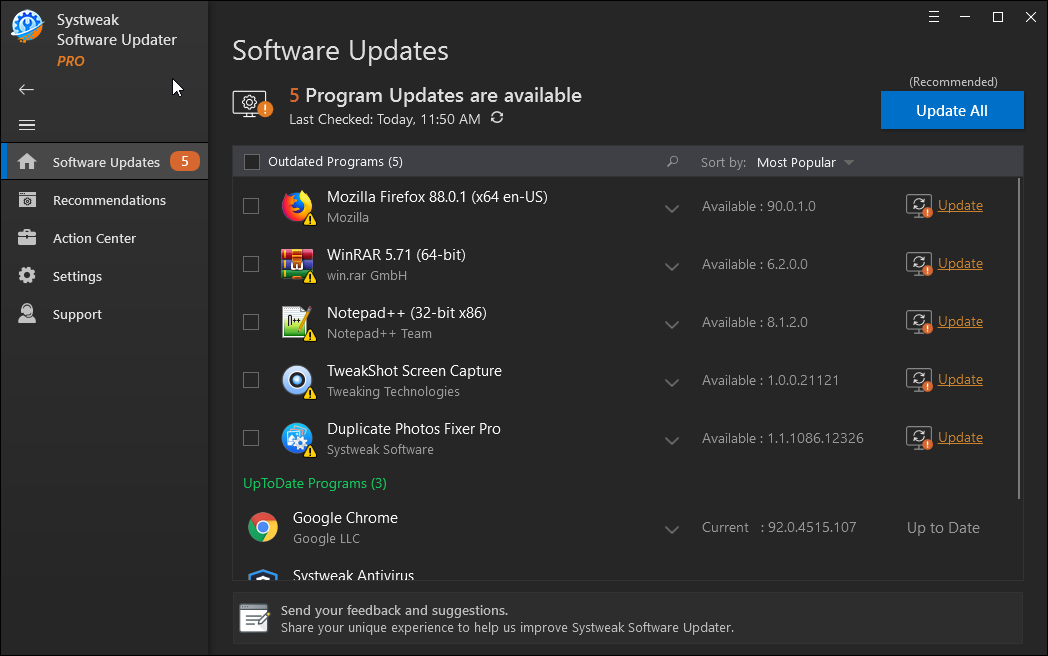
3. Cliquez sur l'option Mettre à jour. S'il existe plusieurs programmes obsolètes, cochez la case Programmes obsolètes , puis cliquez sur Tout mettre à jour .
8. Télécharger manuellement la mise à jour Windows
Une solution de contournement pour récupérer les mises à jour importantes consiste à les télécharger à partir du site Web de Microsoft. Le seul problème ici est que vous devez savoir quelle version vous essayez de mettre à jour, car en conséquence, vous sélectionnerez la version et installerez la mise à jour. Pour installer manuellement la dernière mise à jour de Windows 10 –
1. Visitez le site Web de Microsoft
2. Prenez note de la mise à jour récemment publiée
3. Recherchez la mise à jour dans le catalogue de mise à jour répertorié sur le site Web en hyperlien
4. Téléchargez la mise à jour. Ici, il est également important que vous notiez également si votre ordinateur est un ordinateur 32 bits ou 64 bits.
5. Ouvrez le fichier et suivez les instructions à l'écran pour télécharger la mise à jour
Emballer
Avez-vous pu corriger l'erreur de mise à jour Windows 10 0x800f080a ? Si oui, lequel des correctifs ci-dessus vous a aidé à résoudre le problème, faites-le nous savoir dans la section commentaires ci-dessous. Pour plus de contenu de ce type, continuez à lire Tweak Library.